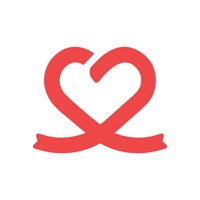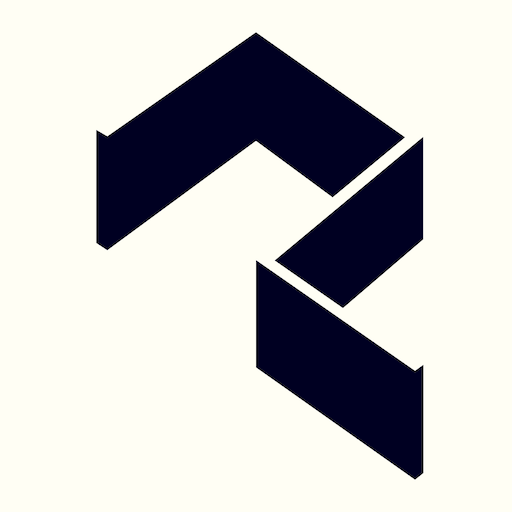win7系统怎么给压缩文件设置密码 win7系统给压缩文件设置密码方法
作者:佚名 来源:xp下载站 时间:2024-09-29 15:07
电脑是我们日常都会使用的一个工具,我们日常使用电脑来弄一些文件,文件比较大的话都是需要用到压缩的,压缩成压缩文件包后,如果不设置密码就会被轻易打开,有一些用户就想知道win7系统怎么给压缩文件设置密码,那么下面小编就带给大家win7系统给压缩文件设置密码方法。
win7系统怎么给压缩文件设置密码
设置方法:
1、首先找到要加密的文件或者是文件夹。
2、然后鼠标右击要加密的文件夹,在出现的子菜单中点击 ‘添加到压缩文件’选项。
3、然后在打开的页面中点击右侧的‘设置密码’按钮。
4、然后在打开的页面的设置密码窗口的输入框中两次输入一样的密码,否则会提示重新输入;输入好之后,点击确定,然后点击 ‘立即压缩’按钮,等它压缩完成。
5、压缩好之后,当你在解压的时候,就需要输入密码才能解压了,这样有利于文件的安全以及自己的隐私。
具体步骤方法:
1、在Win7操作系统桌面上,找到要压缩文件夹。
2、鼠标右键要压缩的文件夹,然后选择添加到压缩文件选项进入。
3、在弹出的压缩文件名和参数对话框,点击设置密码按钮进入。
4、在输入密码对话框,输入密码进入然后点击确定按钮退出。
5、返回压缩文件设置界面,点击确定按钮退出即可。
6、设置完成之后,当下次要解压该压缩文件时候系统会弹出要求输入密码对话框 。